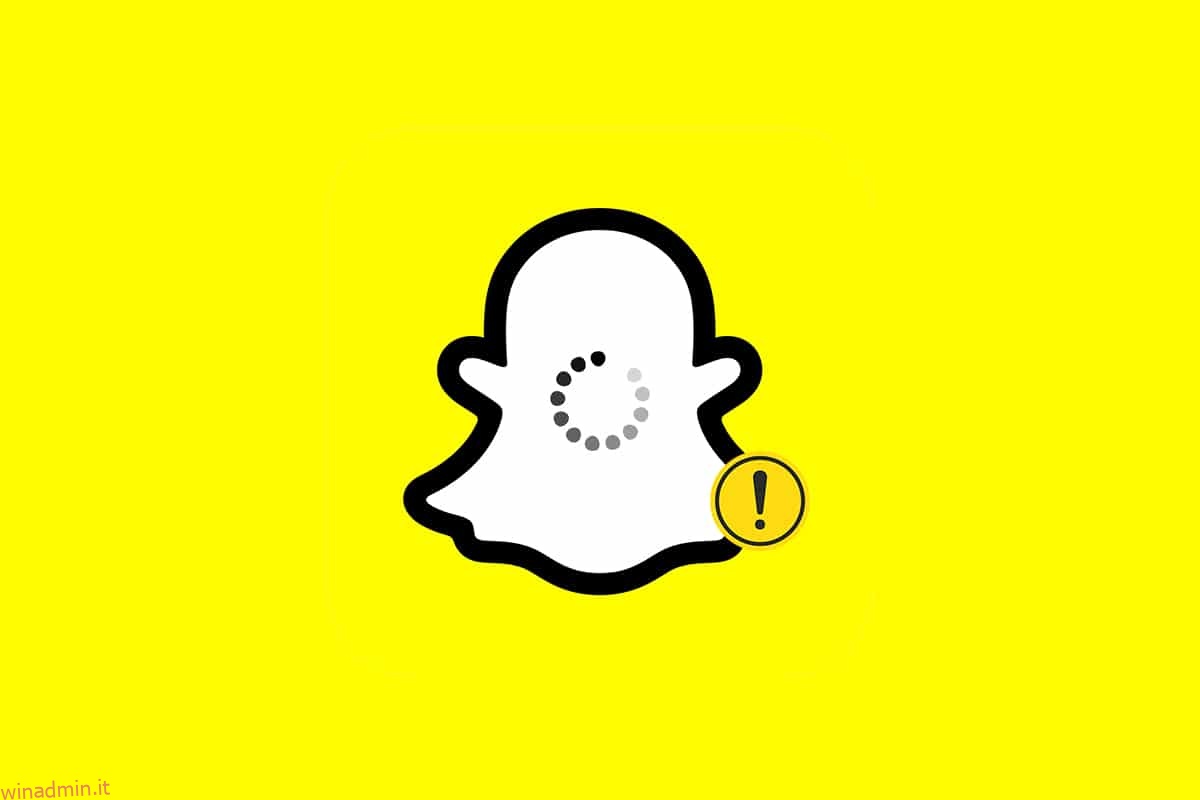L’app Snapchat ispira gli utenti a catturare i momenti all’istante e apre la strada alla loro condivisione all’istante. Possono essere tramite foto o video, indicati come scatti. Questi scatti o storie condivisi con gli amici in privato svaniscono dopo 24 ore che il destinatario li apre. Questo aspetto unico di Snapchat è il più ricercato dagli utenti. Sebbene altre applicazioni di social media abbiano successivamente implementato questo attributo, non ha influito sulla popolarità di Snapchat. Ma gli snap in questa app presentano anche errori di caricamento ogni volta che tocchi, ad esempio Snapchat non caricherà snap o storie. Se riscontri questo problema, questa guida su come risolvere Snapchat non caricherà le storie ti aiuterà sicuramente.
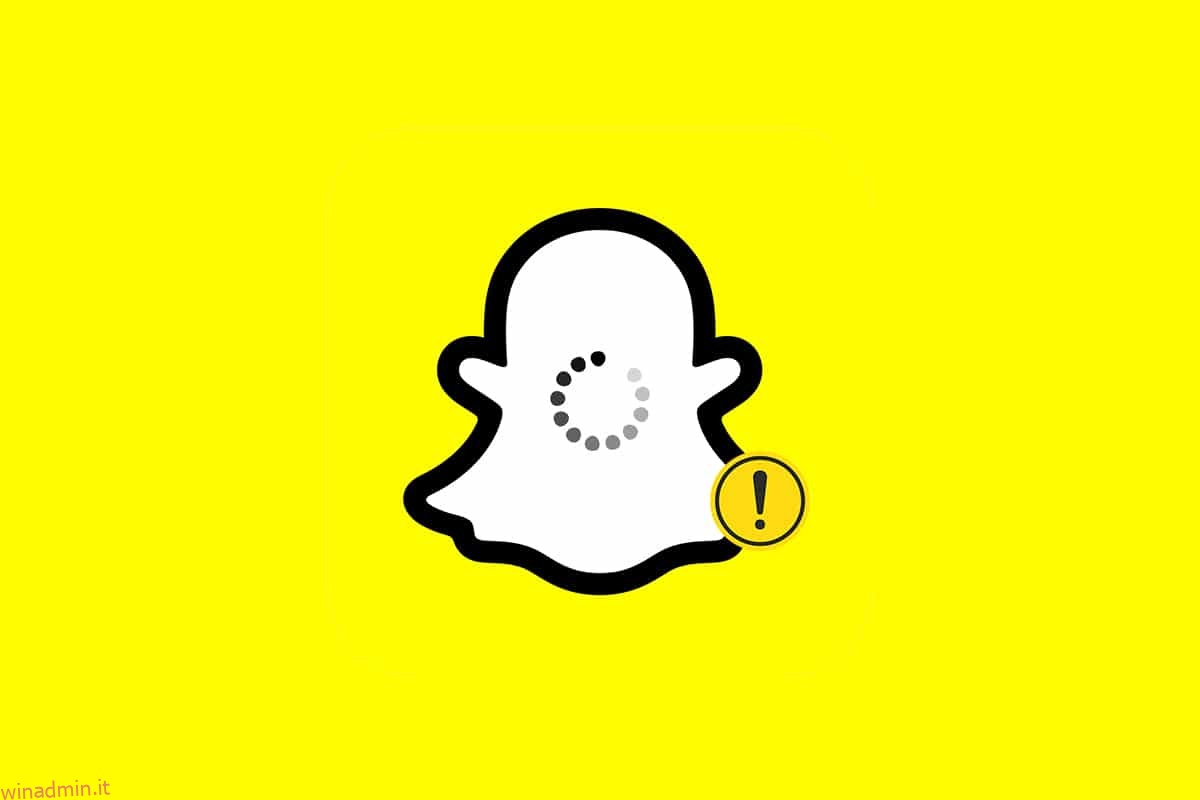
Sommario:
Come risolvere Snapchat non caricherà storie o snap su dispositivi Android
I suddetti errori potrebbero essere:
- schermo vuoto senza alcun messaggio di errore,
- impossibile visualizzare gli snap di un utente specifico o
- anteprima di un’immagine grigia.
E alcuni dei motivi per cui questi errori si verificano in primo luogo sul tuo dispositivo Android sono:
- Connessione Internet instabile sul dispositivo Android
- Interruzione sul lato server di Snapchat
- Restrizioni sul risparmio di dati o batteria per l’app Snapchat
- Versione obsoleta dell’app Snapchat sul tuo dispositivo
- Autorizzazioni disabilitate da Android per l’app Snapchat
Quindi, per risolvere questi problemi menzionati, segui i metodi elencati di seguito per risolvere lo stesso.
Nota: poiché gli smartphone non hanno le stesse opzioni di Impostazioni e variano da produttore a produttore, quindi assicurati le impostazioni corrette prima di modificarle. Gli screenshot utilizzati in questo articolo sono presi dal telefono Android Samsung M12.
Metodo 1: controlla lo stato del server Snapchat
C’è la possibilità che Snapchat non funzioni per nessuno. Potrebbe essere dovuto a problemi con i server Snapchat. Pertanto, si consiglia di controllare:
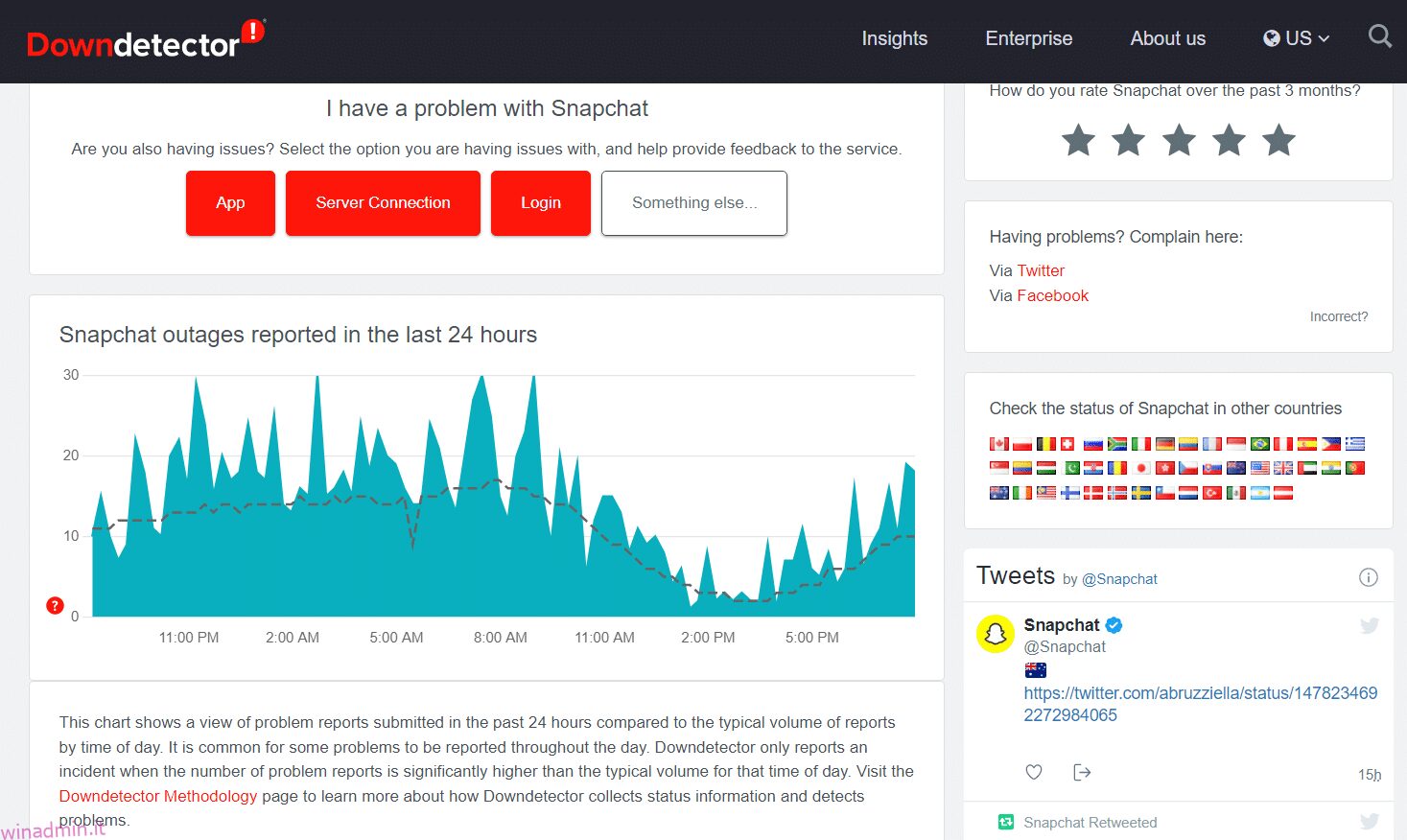
Metodo 2: risolvere il problema di connettività Internet
Non è sempre l’app a creare un problema; il colpevole potrebbe essere anche la connettività di rete. Prova ad aprire Google Chrome o Youtube sul tuo telefonino per verificare la stabilità della rete.
- Se stai utilizzando i dati mobili, passa al Wi-Fi e viceversa.
- Se stai utilizzando una VPN, passa a un altro server o disconnetti la VPN. È perché di solito Snapchat non funzionerà se rileva la VPN.
Segui i passaggi indicati di seguito per riconnetterti alla rete per risolvere il problema che Snapchat non caricherà con Snap o Storie:
1. Esci da Snapchat e apri l’applicazione Impostazioni sul tuo telefono Android.
2. Toccare l’opzione Connessioni come mostrato.
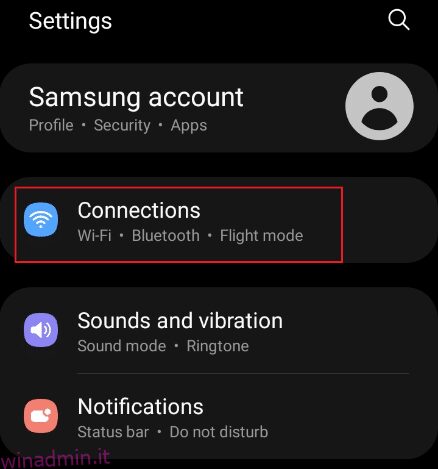
3. Tocca l’opzione Wi-Fi o Rete mobile come evidenziato in base alla tua connettività. Disattiva e quindi Attiva la rispettiva rete.
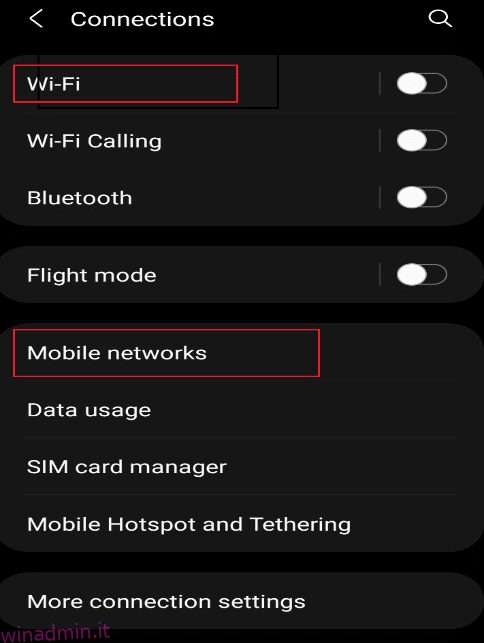
4. Infine, riapri l’applicazione Snapchat.
Metodo 3: disconnettersi e accedere nuovamente all’account Snapchat
Ciò potrebbe anche essere dovuto a problemi relativi all’app. Quindi, puoi disconnetterti dall’app e accedere nuovamente per risolvere Snapchat non caricherà il problema delle storie come segue:
1. Apri Snapchat sul tuo telefonino.
2. Toccare l’icona Profilo nell’angolo in alto a sinistra.
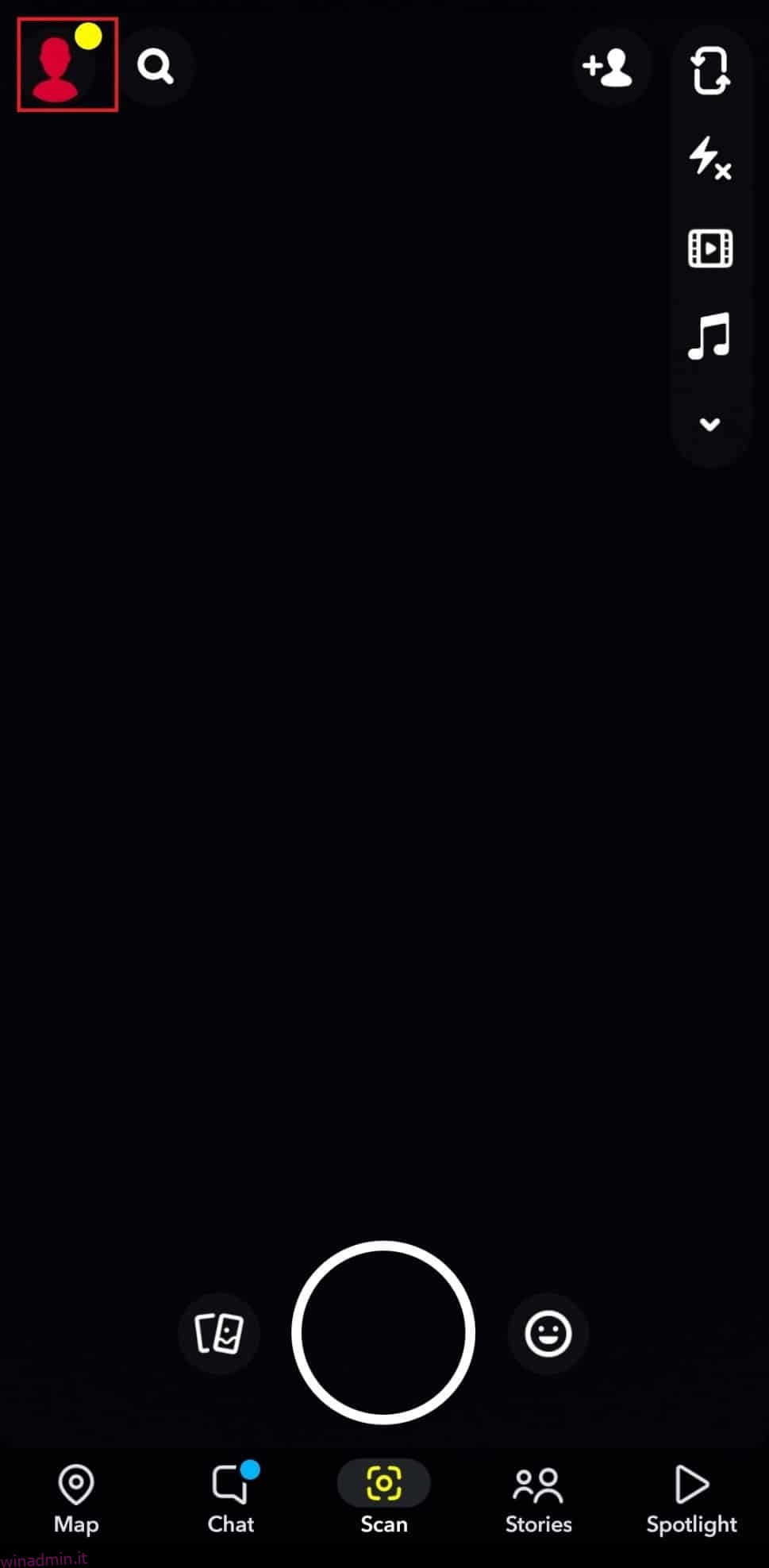
3. Toccare l’icona a forma di ingranaggio Impostazioni come mostrato.
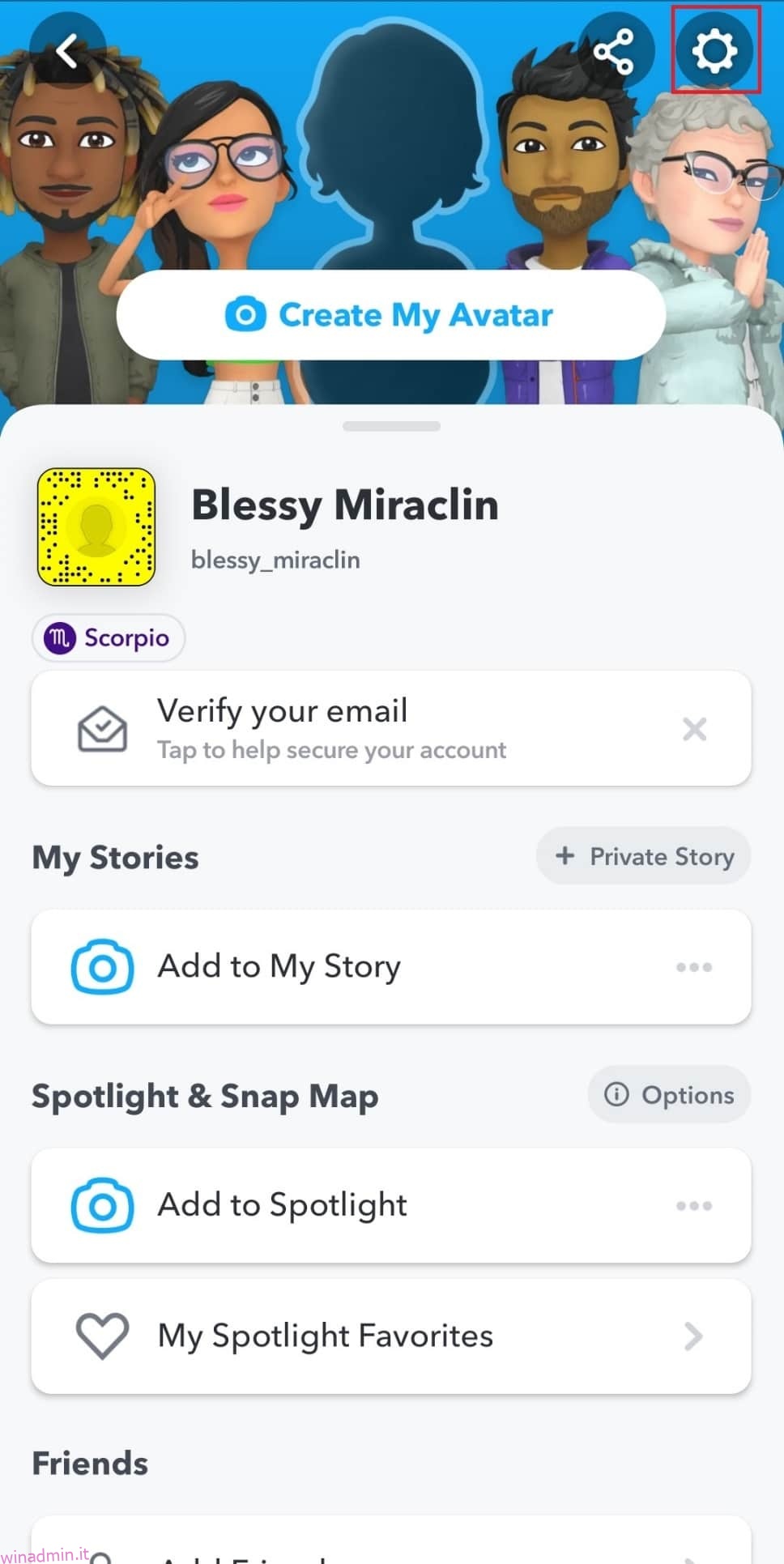
4. Scorri verso il basso lo schermo e tocca l’opzione Esci.
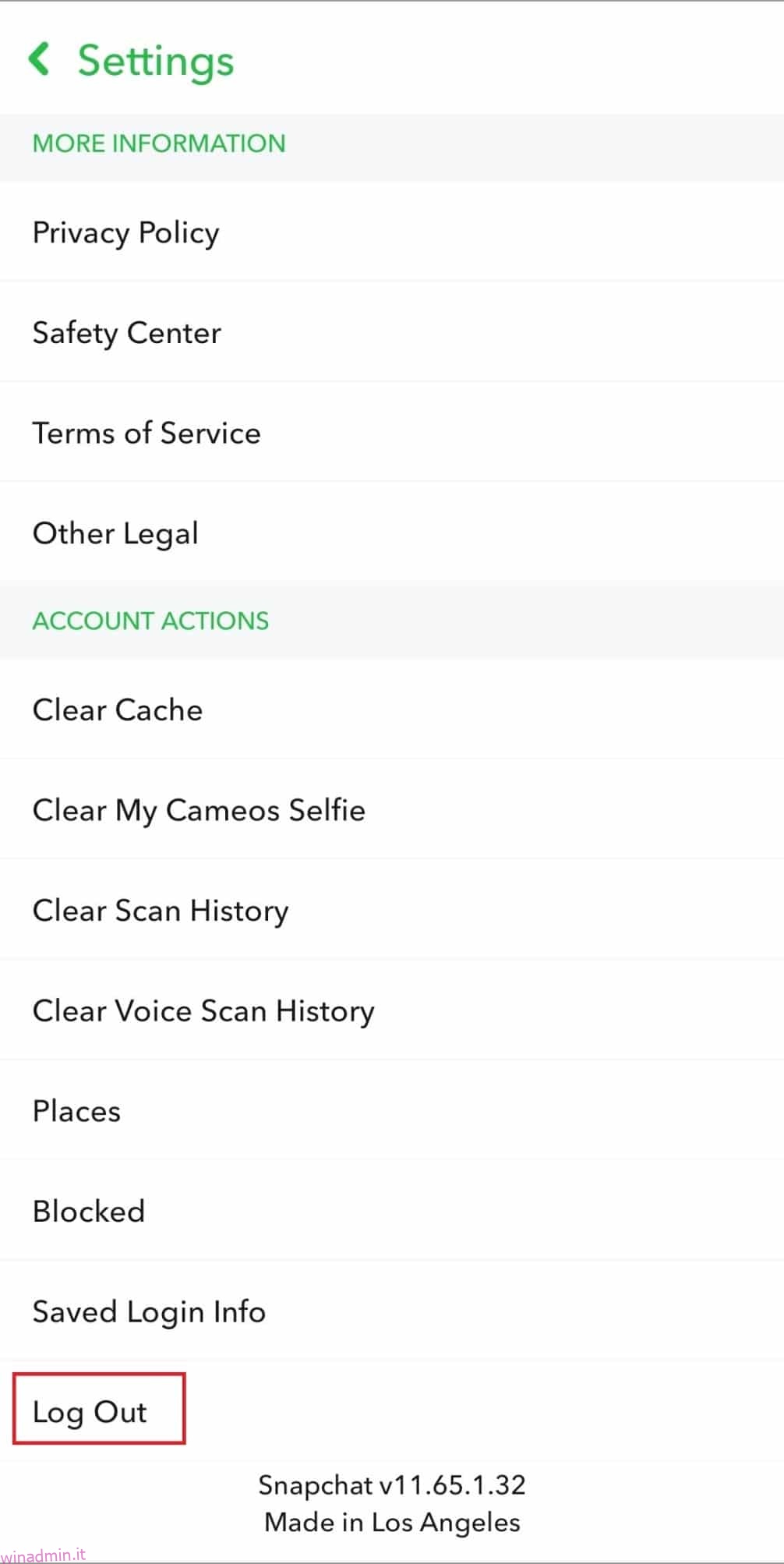
5. Confermare la richiesta toccando Esci.
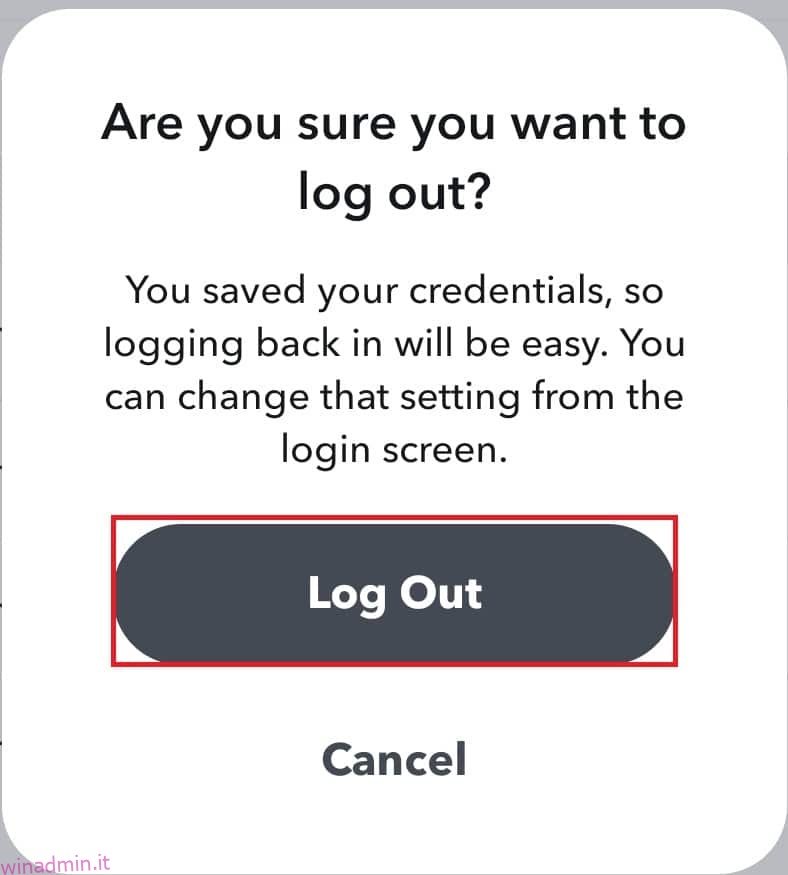
6. Ora, accedi nuovamente inserendo la tua password.
Metodo 4: riavvia il dispositivo e l’app Snapchat
Ci sono possibilità che l’applicazione non sia stata avviata correttamente, portando così a complicazioni inutili. Pertanto, vale la pena provare a riavviare anche il telefono e l’app Snapchat.
1. Chiudi l’applicazione Snapchat sul tuo telefono.
2. Tieni premuti contemporaneamente i pulsanti Volume e Accensione.
3. Toccare l’icona Riavvia sul telefono, che riavvia automaticamente il telefono.
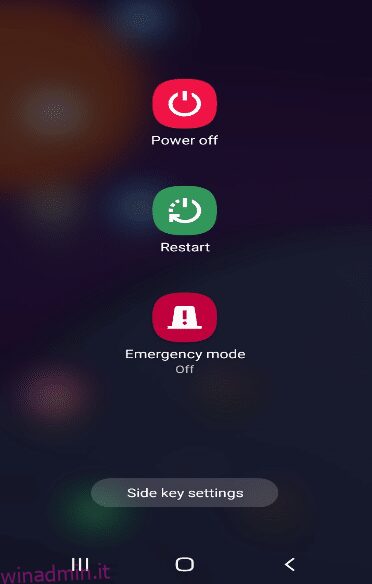
4. Quindi, apri l’applicazione Impostazioni e tocca l’opzione App come illustrato.
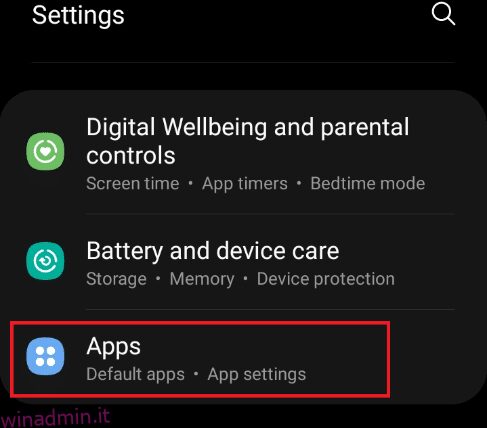
5. Individua Snapchat e toccalo.
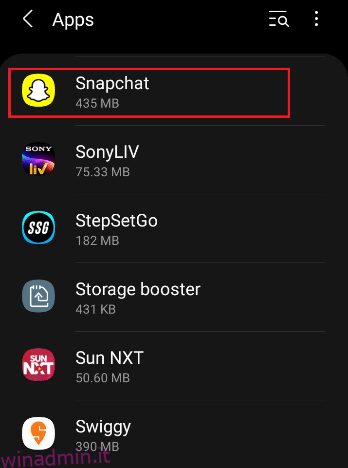
6. Nella pagina delle informazioni dell’app Snapchat, tocca l’icona di arresto forzato mostrata evidenziata.
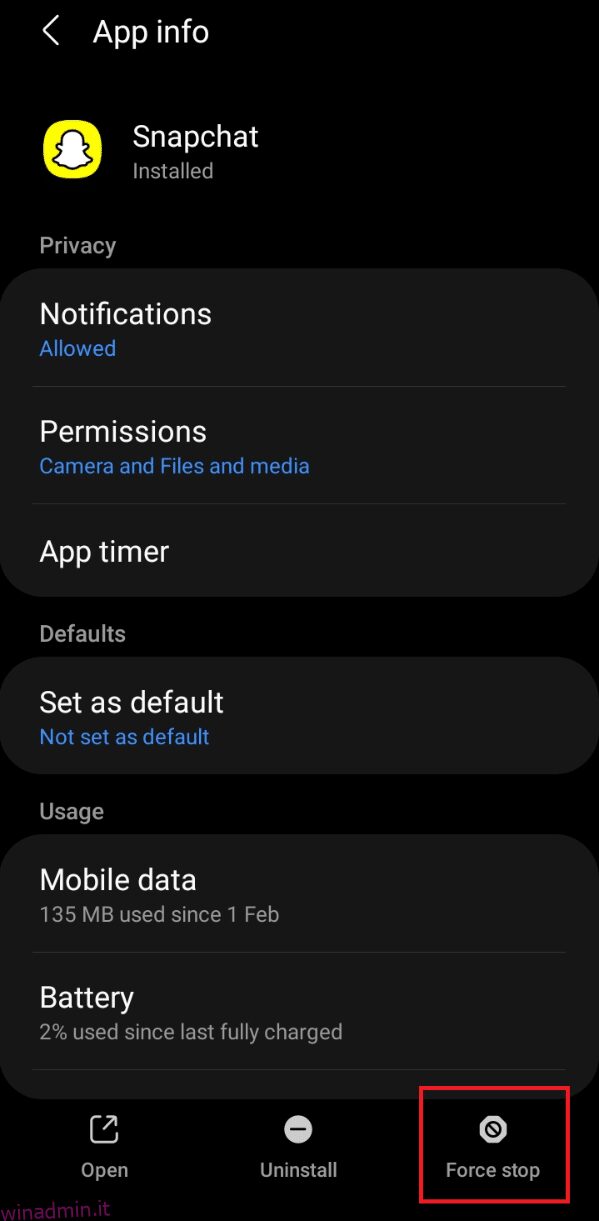
7. Riavvia l’app Snapchat e controlla se riesci a caricare gli snap.
Metodo 5: aggiorna Snapchat
L’utilizzo di una versione precedente dell’applicazione potrebbe causare un errore di caricamento. Per aggiornare l’applicazione Snapchat, implementa i passaggi indicati di seguito:
1. Apri Play Store sul cellulare. Quindi, cerca Snapchat.
Nota: gli utenti iPhone dovrebbero utilizzare il App Store.
2A. Se è disponibile un nuovo aggiornamento, tocca Aggiorna.
2B. Se l’applicazione è già aggiornata, mostrerà l’opzione Apri. In questo caso, prova la soluzione successiva.
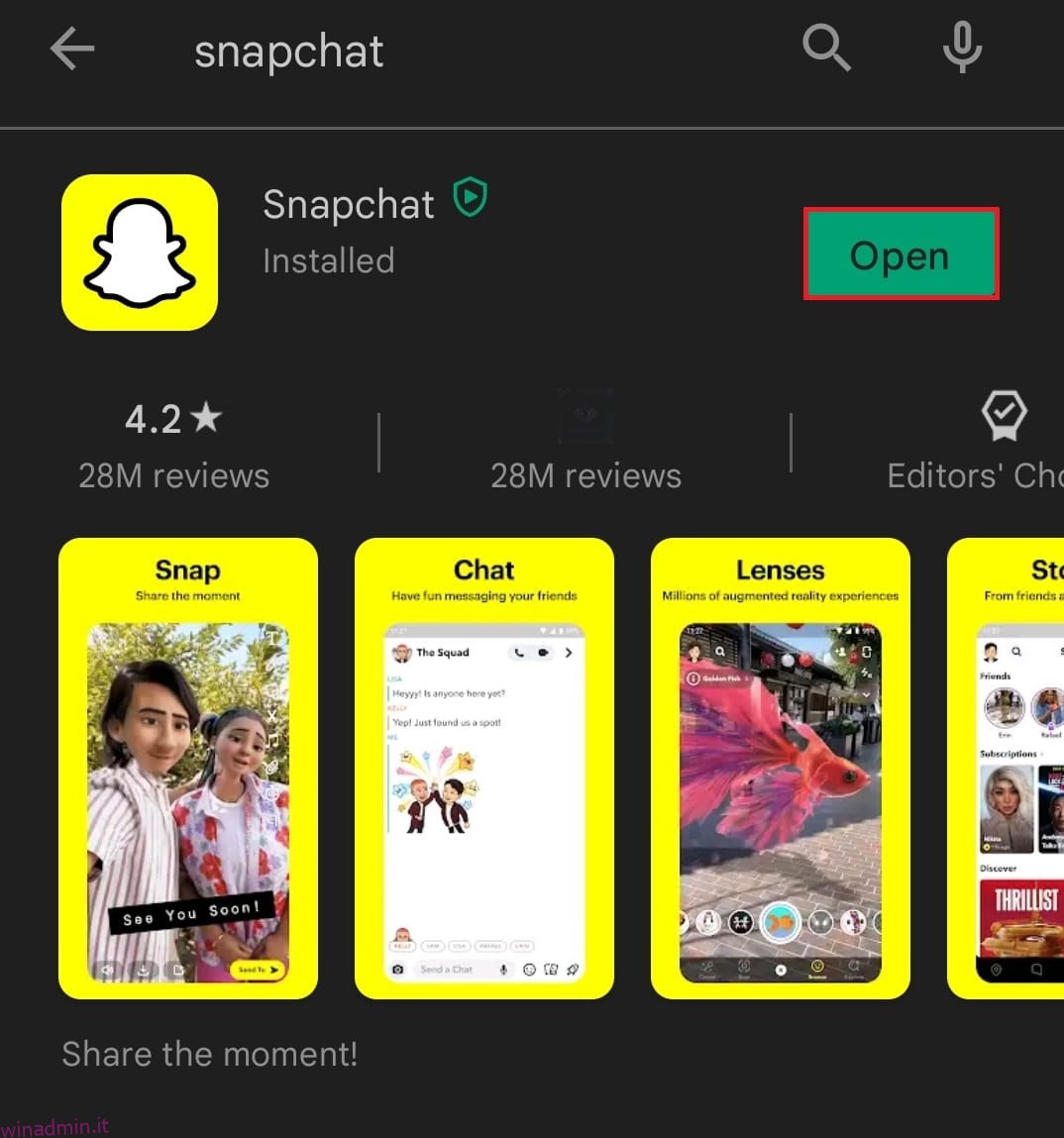
Metodo 6: aggiorna il sistema operativo del telefono
I produttori di telefoni rilasciano aggiornamenti software dopo aver risolto i bug che persistevano nel telefono. L’aggiornamento del telefono potrebbe probabilmente risolvere il problema con Snapchat che non carica gli snap. Segui i passaggi indicati di seguito per controllare e aggiornare il sistema operativo, se necessario:
1. Apri l’applicazione Impostazioni sul tuo telefono Android.
2. Navigare e selezionare Aggiornamento software nelle opzioni, come mostrato.
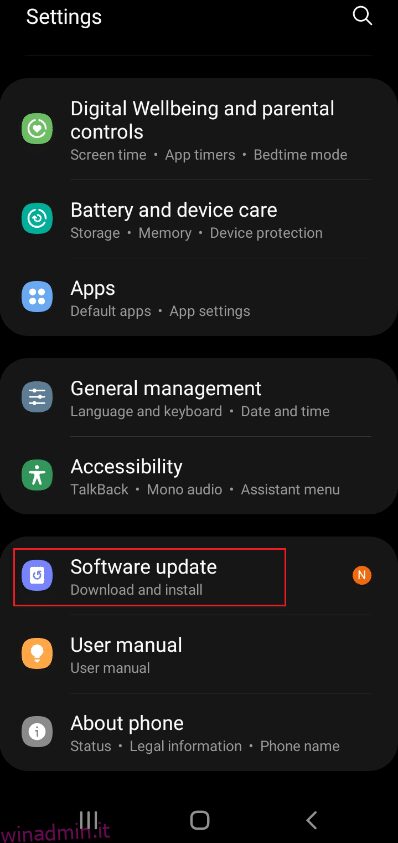
3. Se è necessario un aggiornamento di sistema, toccare Scarica e installa, come illustrato di seguito.
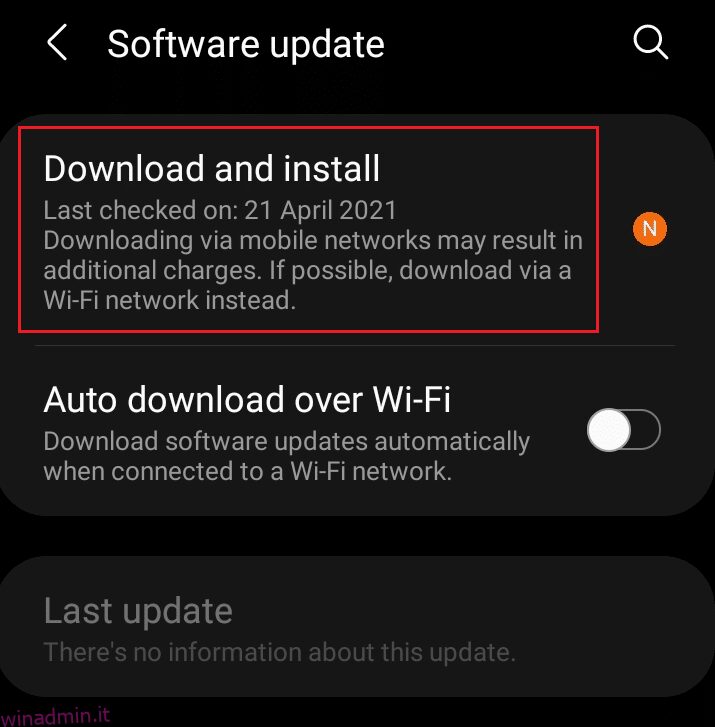
4. Quindi, toccare il pulsante Download per aggiornare il software di sistema come mostrato.
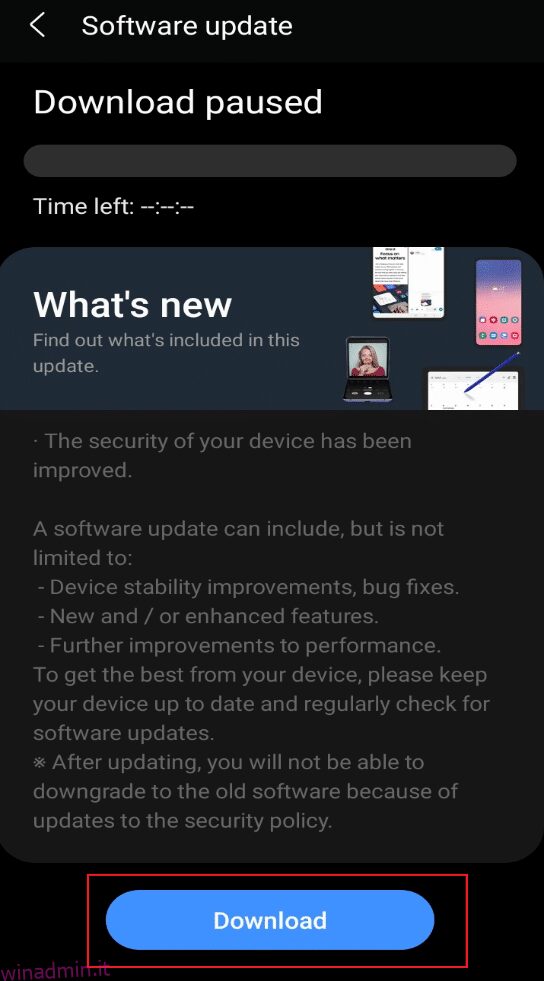
5. Dopo l’aggiornamento, riavvia il telefono e apri l’app Snapchat. Controlla se puoi caricare snap o storie ora.
Metodo 7: cambia DNS
Molti utenti hanno risolto il problema modificando le impostazioni DNS sui propri telefoni. Vale la pena provare a implementare questa idea e verificare se lo stesso funziona per te.
1. Vai su Impostazioni > Connessioni come illustrato.
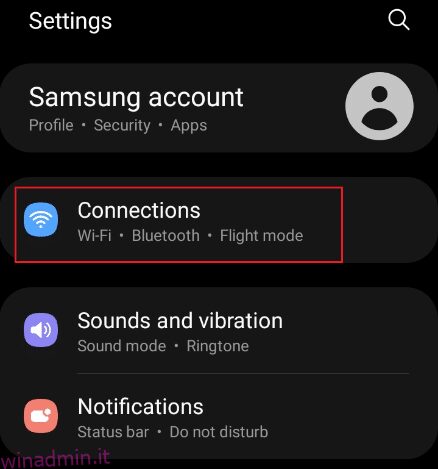
2. Nella scheda Connessioni, selezionare l’opzione Wi-Fi come illustrato.
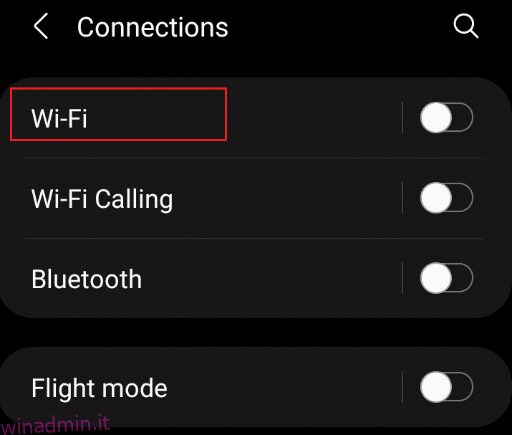
3. Nella pagina Wi-Fi, tocca l’icona Impostazioni a forma di ingranaggio come evidenziato per la tua rete attuale.
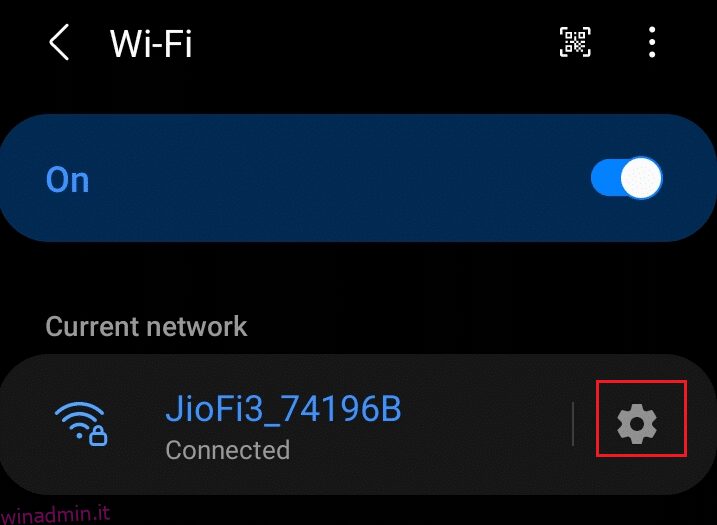
4. Quindi, tocca l’opzione a discesa Avanzate.
5. Selezionare le impostazioni IP come evidenziato e modificare DHCP su Statico.
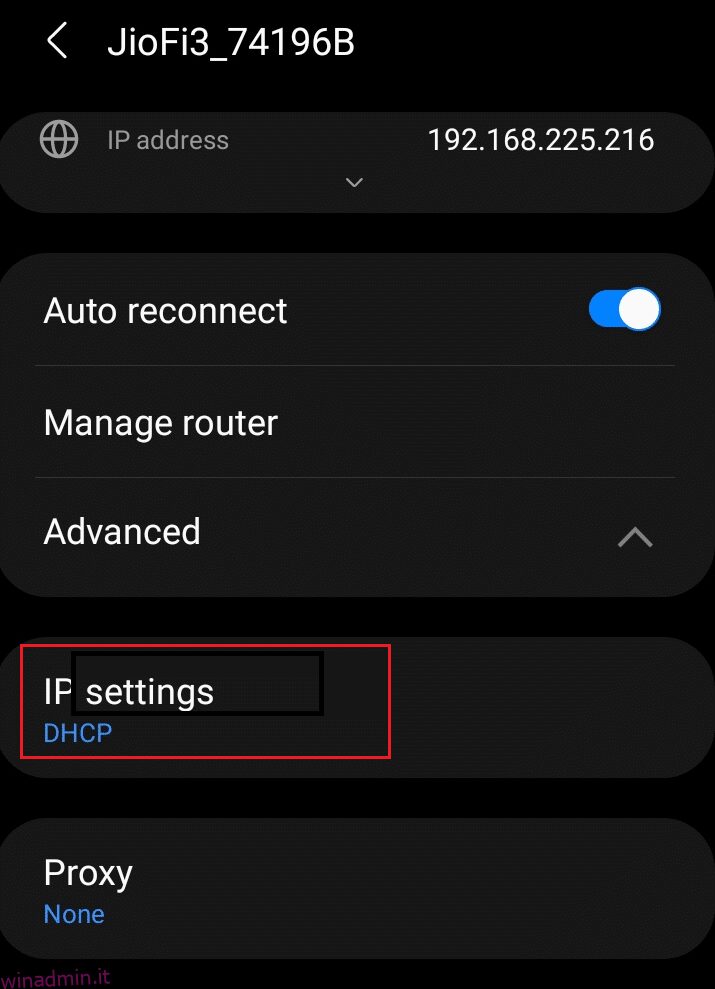
6. Inoltre, apporta le seguenti modifiche e tocca Salva.
-
DNS 1 – 8.8.8.8
-
DNS 2 – 8.8.4.4
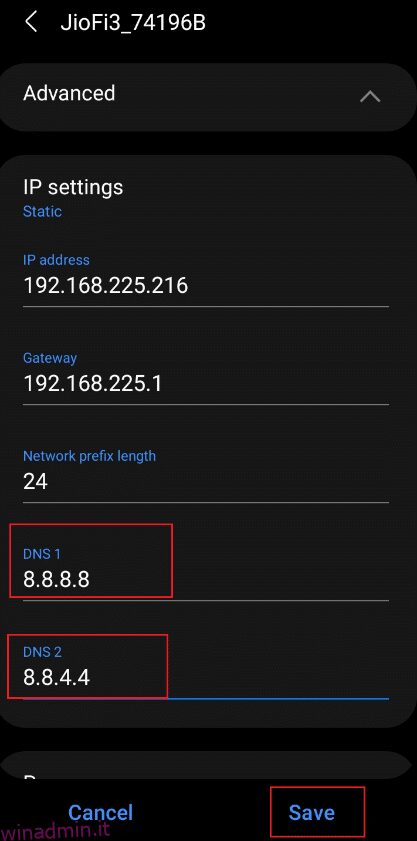
Metodo 8: rimuovere le restrizioni del risparmio dati
Tutti i telefoni Android offrono una funzione di risparmio dati che elimina l’utilizzo dei dati in background per preservare i dati durante la disponibilità di Internet limitata. Potrebbe essere una ragione per questo problema, ed è essenziale rimuovere le restrizioni ed esentare Snapchat come spiegato di seguito:
1. Aprire l’applicazione Impostazioni e toccare l’opzione Connessioni.
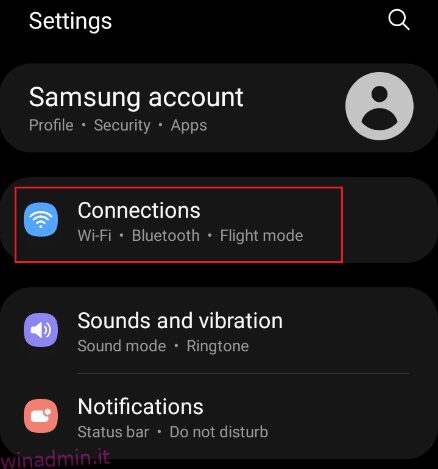
2. Nella pagina Connessioni, toccare l’opzione Utilizzo dati come mostrato.
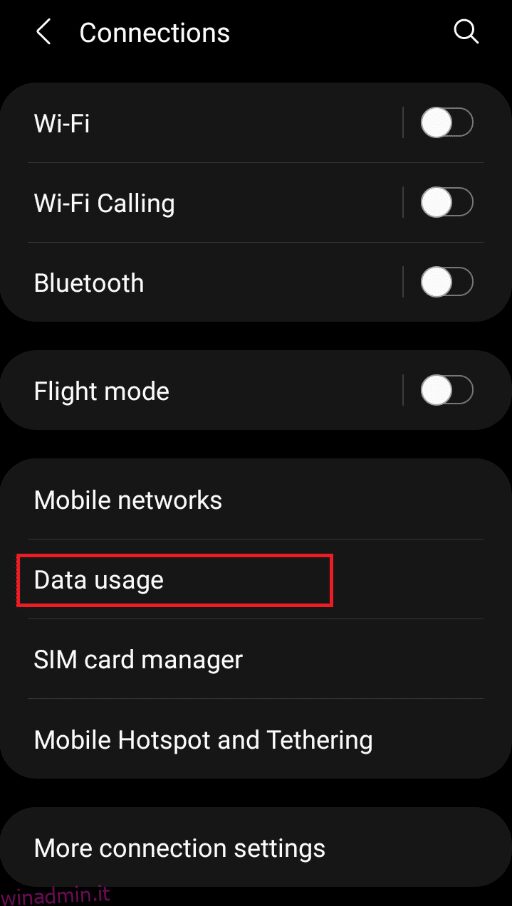
3. Toccare l’opzione Risparmio dati nella schermata successiva.
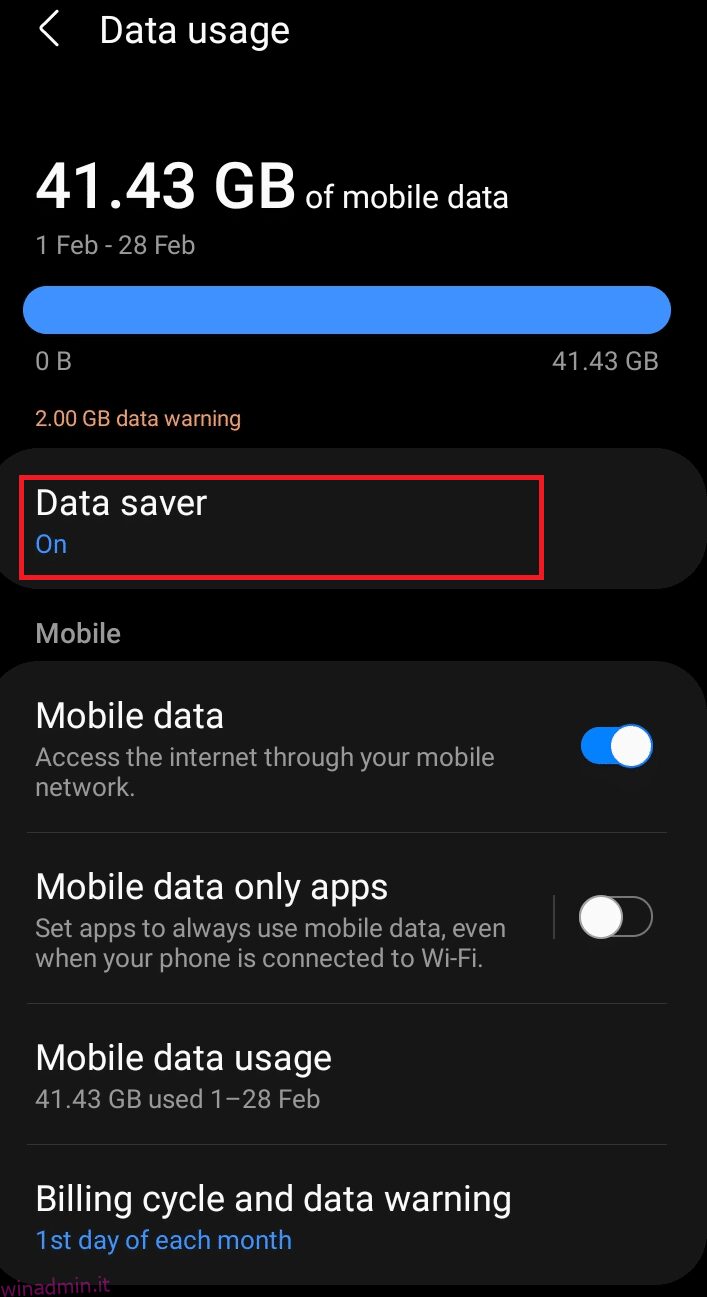
4. Nel menu Risparmio dati, disattivare l’opzione Attiva ora per disabilitarla.
5. Quindi, tocca l’opzione Consentito di utilizzare i dati mentre Risparmio dati è attivo.
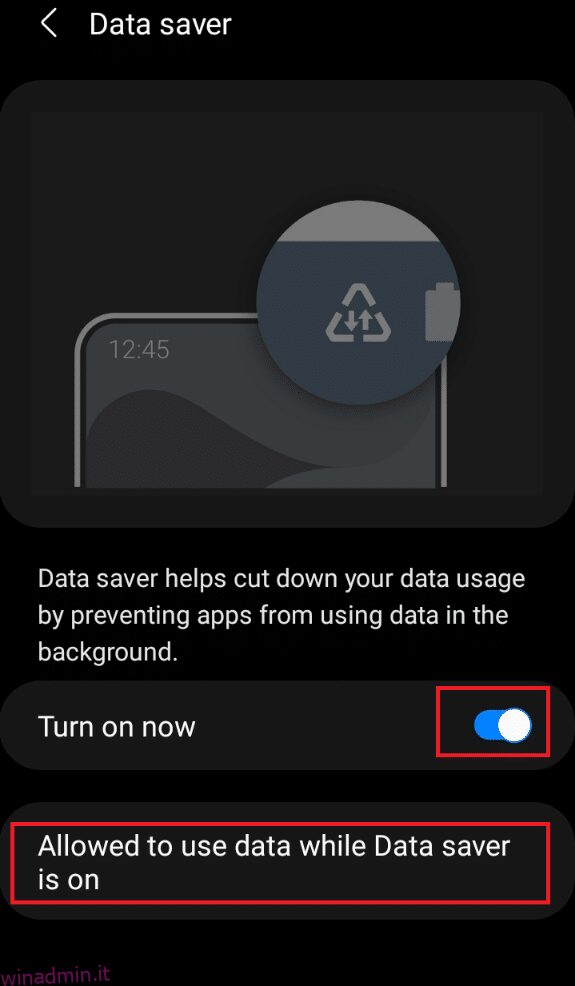
6. Ora cerca Snapchat e attivalo.
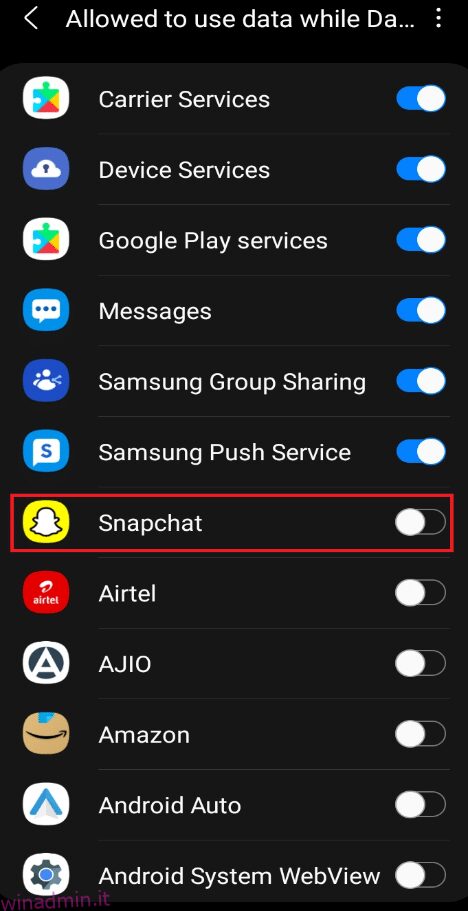
7. Ora controlla se puoi caricare automaticamente gli snap dopo aver rimosso le restrizioni. In caso contrario, prova la correzione successiva.
Metodo 9: esenta Snapchat dalle restrizioni di risparmio batteria
Come esentare Snapchat dalle restrizioni sul risparmio di dati, è necessario esentare Snapchat dalle restrizioni sul risparmio della batteria se il primo metodo non funziona. Implementare i passaggi indicati di seguito per farlo:
1. Apri l’applicazione Impostazioni sul tuo telefono Android.
2. Toccare l’opzione Manutenzione batteria e dispositivo come mostrato.
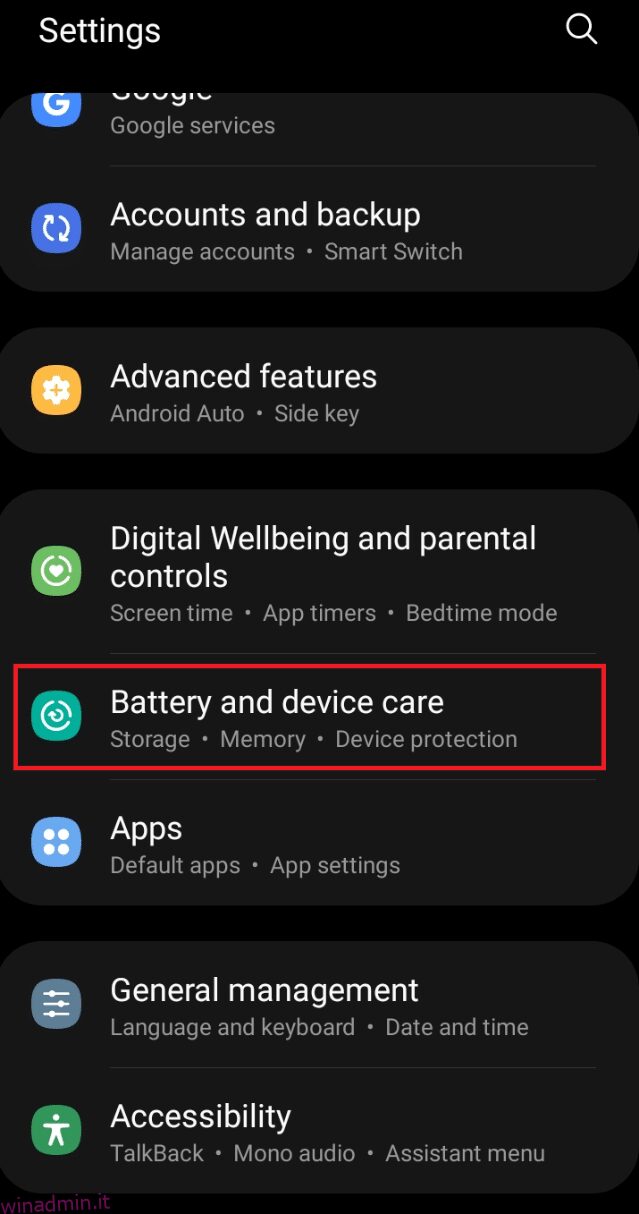
3. Nella pagina Manutenzione dispositivo, toccare l’opzione Batteria come evidenziata.
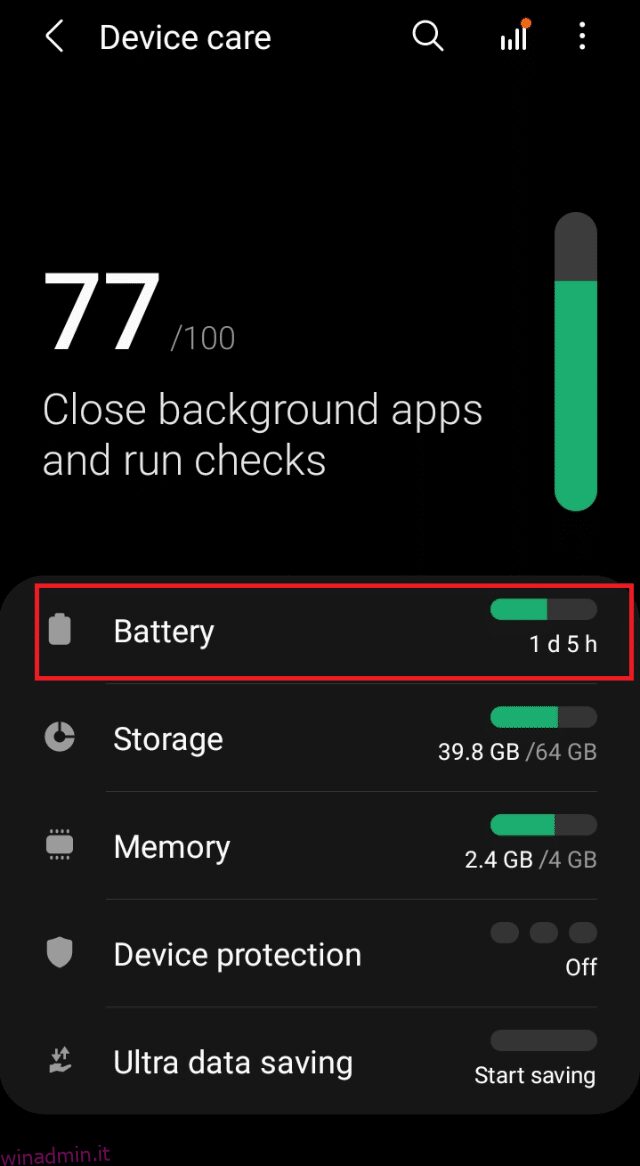
4. Assicurarsi di disattivare l’opzione Modalità risparmio energetico per disabilitare il risparmio batteria.
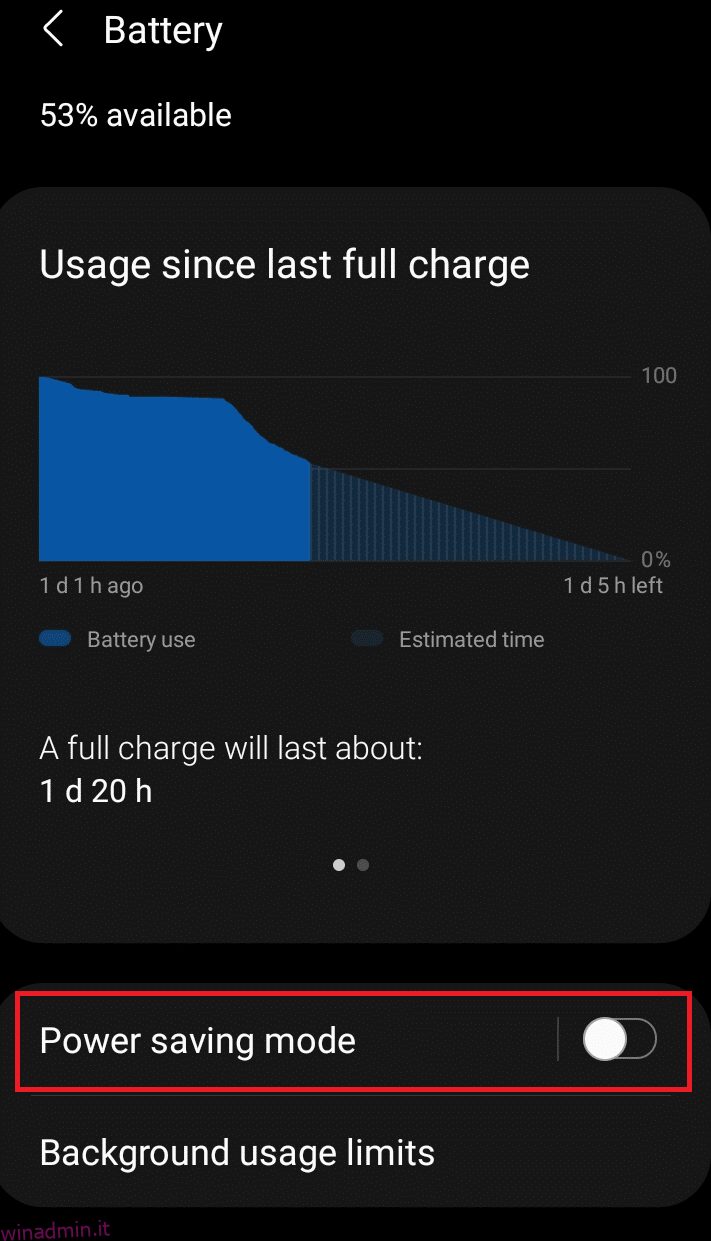
5. Di nuovo, vai alle opzioni Impostazioni e tocca App come mostrato.
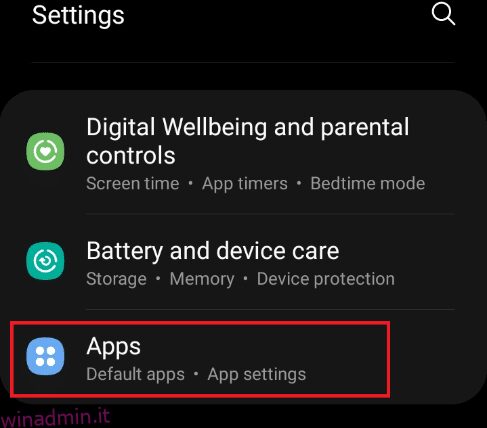
6. Qui, tocca l’app Snapchat come mostrato in evidenza.
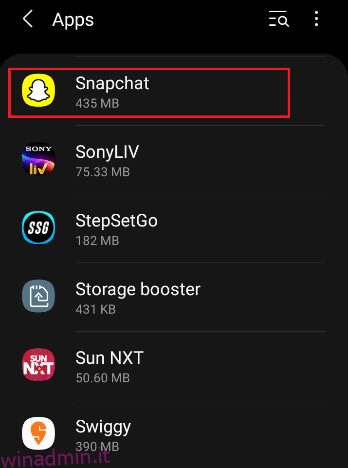
7. Nella pagina delle informazioni dell’app Snapchat, tocca l’opzione Batteria.
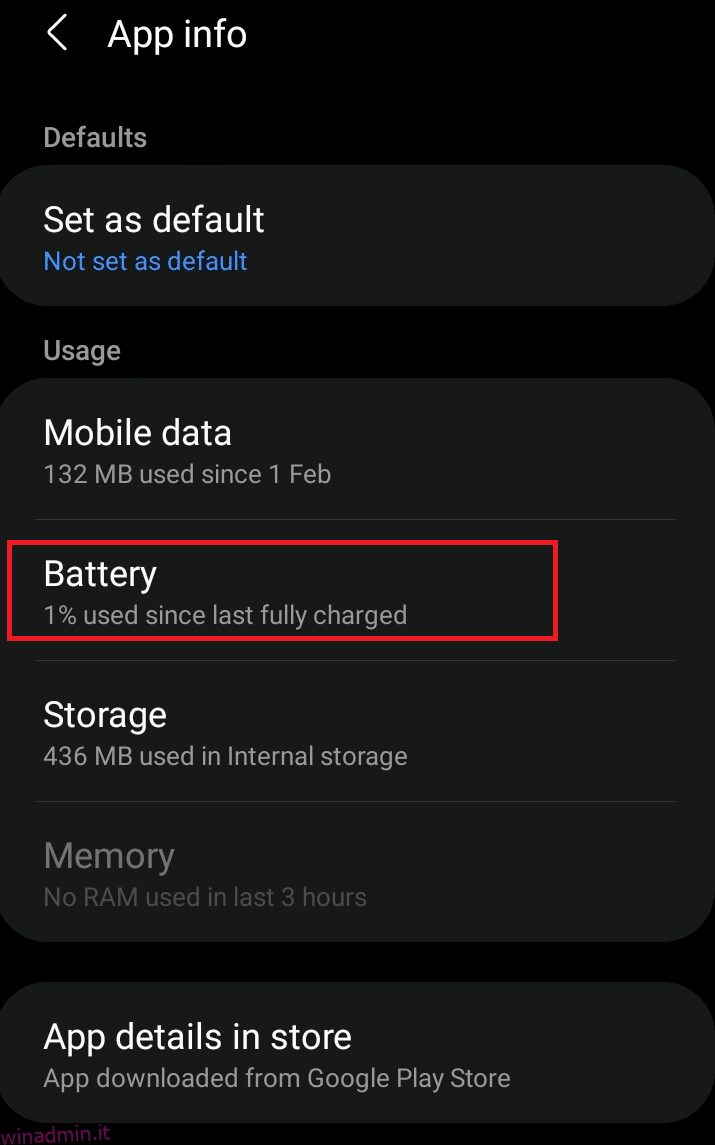
8. Attiva l’opzione Consenti attività in background nella sezione Gestisci utilizzo batteria.
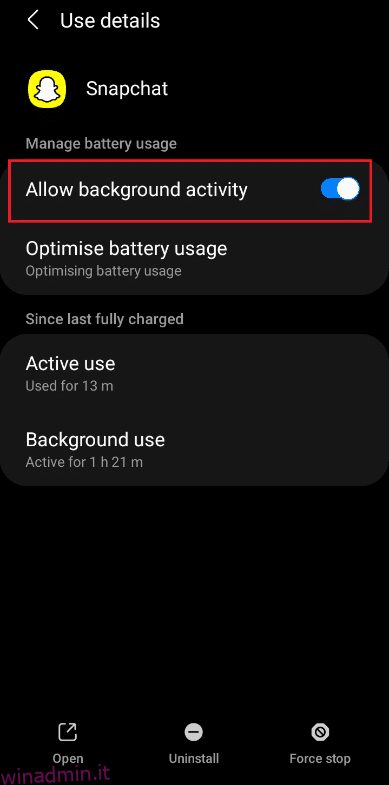
Metodo 10: abilitare le autorizzazioni dell’app
Se nessuno dei metodi di cui sopra funziona per risolvere Snapchat non carica il problema delle storie, esiste la possibilità che Snapchat non ottenga l’autorizzazione per la posizione, l’archiviazione e altro dal tuo telefono. Implementa i passaggi indicati di seguito per verificare e quindi abilitare le autorizzazioni Snapchat disabilitate, a seconda dei casi:
1. Apri l’applicazione Snapchat sul tuo telefono.
2. Vai alla pagina Impostazioni come fatto in precedenza.
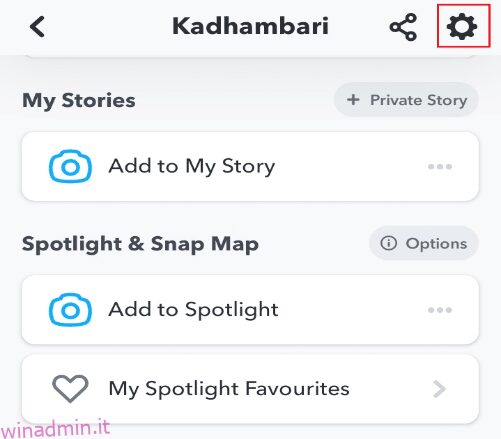
3. Qui, tocca l’opzione Autorizzazione nella sezione Privacy.
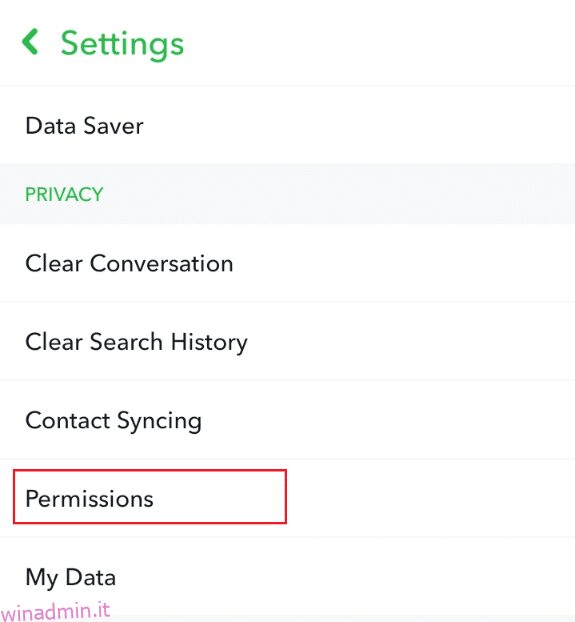
4. Abilita tutte le autorizzazioni richieste per l’app toccando Tocca per abilitare l’opzione mostrata sotto evidenziata.
Nota: la posizione viene utilizzata come esempio di seguito. Assicurati di abilitare anche tutte le altre autorizzazioni.
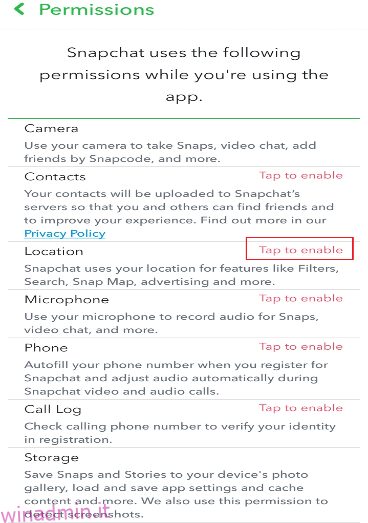
5. Nella scheda Autorizzazione alla posizione, toccare Consenti sempre per fornire sempre l’accesso alla posizione per questa app.
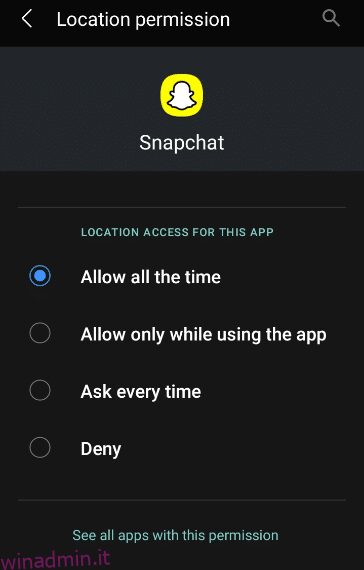
6. Infine, chiudi e riapri Snapchat e prova a caricare snap o storie.
Metodo 11: elimina la cache dell’app
Una cache è un processo di memorizzazione temporanea dei dati nella memoria della CPU. Tutte le app hanno una cache per un funzionamento efficiente, ma a volte il sovraccarico della cache influisce sull’applicazione provocando errori di caricamento. Pertanto, implementa i passaggi indicati ed elimina la cache di Snapchat:
1. Avvia Snapchat sul tuo dispositivo.
2. Sul tuo profilo, tocca l’icona a forma di ingranaggio Impostazioni presente nell’angolo in alto a destra.
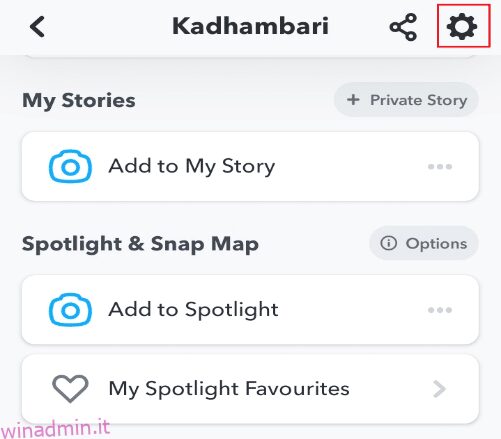
3. Nella pagina Impostazioni Snapchat, tocca l’opzione Cancella cache nella sezione Azioni account.
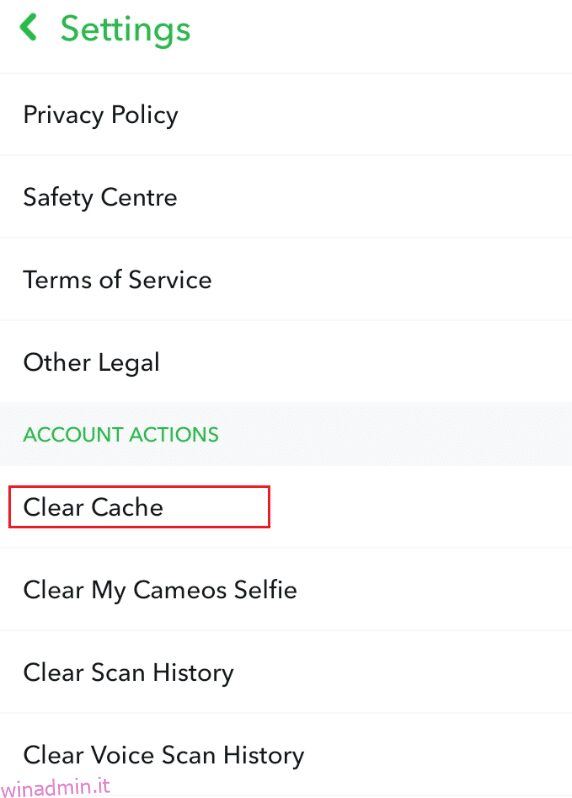
4. Viene visualizzata una scheda popup. Tocca Continua per svuotare la cache dell’app.
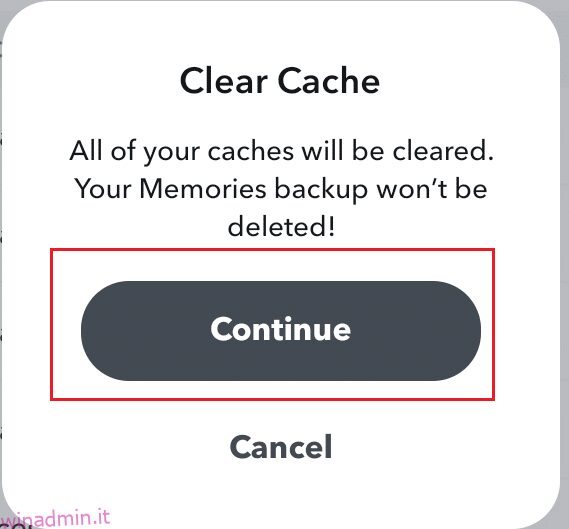
5. Una volta svuotata la cache, chiudi e riavvia Snapchat.
Metodo 12: cancella le conversazioni Snapchat
Cancellare le conversazioni nell’applicazione Snapchat potrebbe probabilmente, risolvere Snapchat non caricherà il problema delle storie.
Nota: la cancellazione delle chat non elimina i messaggi inviati o salvati.
1. Avvia l’applicazione Snapchat sul tuo cellulare.
2. Passa al tuo profilo e tocca l’icona a forma di ingranaggio Impostazioni come illustrato di seguito.
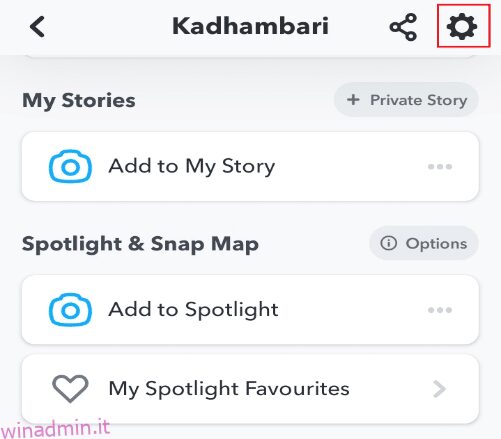
3. Tocca l’opzione Cancella conversazione nella sezione Privacy come mostrato.
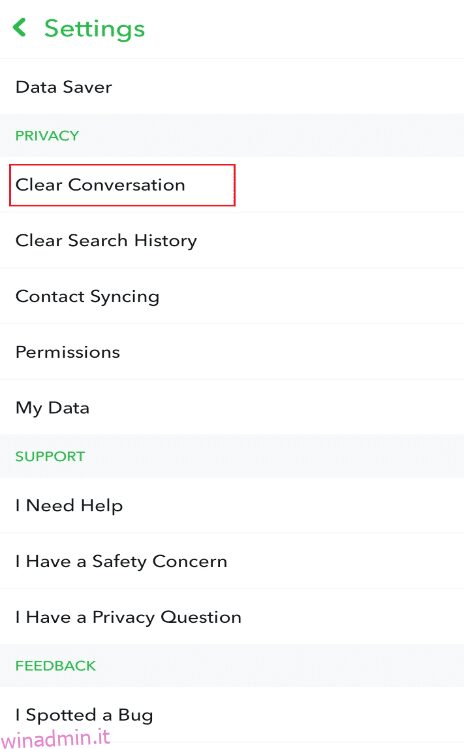
4. Quindi, tocca il segno a croce per le conversazioni del tuo amico come mostrato.
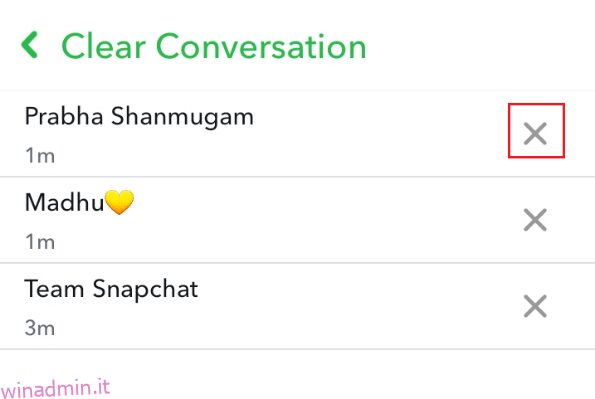
5. Nella scheda popup, toccare Cancella per cancellare la conversazione scelta.
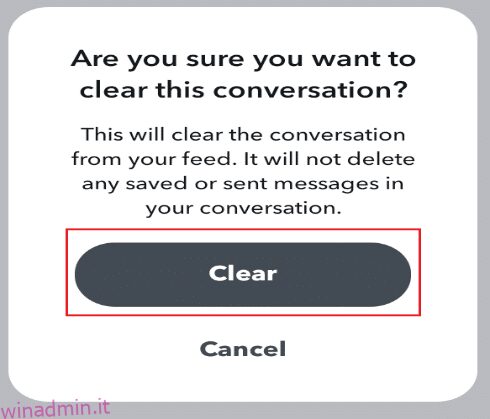
6. Ripeti lo stesso per tutte le conversazioni e riapri l’app.
Metodo 13: rimuovi e aggiungi amici in Snapchat
Se Snapchat non carica le storie, il problema persiste anche dopo aver cancellato la conversazione, un’altra opzione è rimuovere l’utente di cui non riesci a caricare gli snap o le storie e aggiungerli di nuovo. Segui i passaggi seguenti:
Nota: è importante notare qui che rimuoverà tutti gli snap inviati e ricevuti in precedenza.
1. Avvia l’applicazione Snapchat sul tuo telefono.
2. Vai al tuo profilo e tocca I miei amici come illustrato.
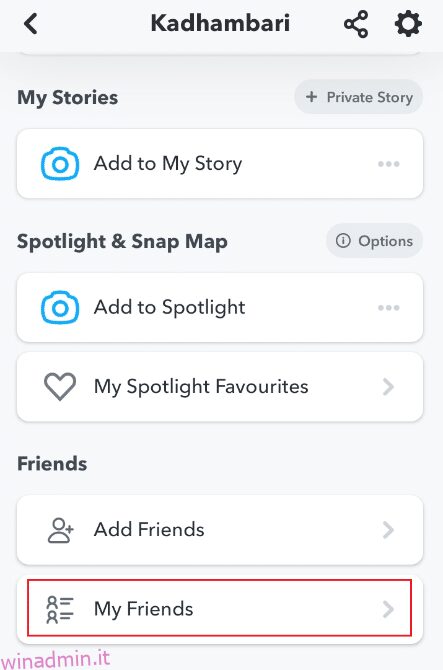
3. Seleziona il nome del tuo amico dall’elenco.
4. Tocca Visualizza amicizia, come mostrato di seguito.
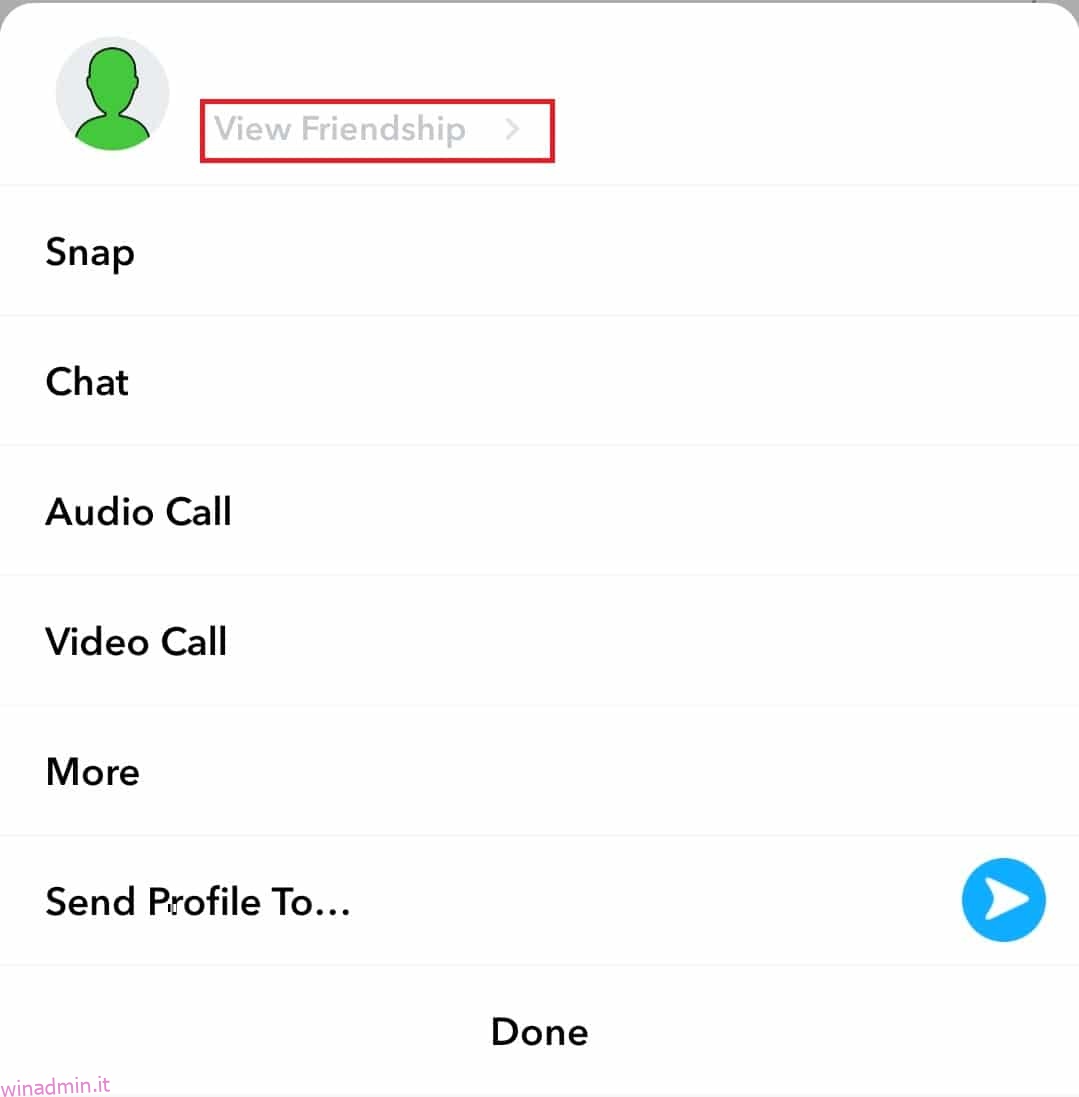
5. Toccare l’icona a tre punti nell’angolo in alto a destra dello schermo.
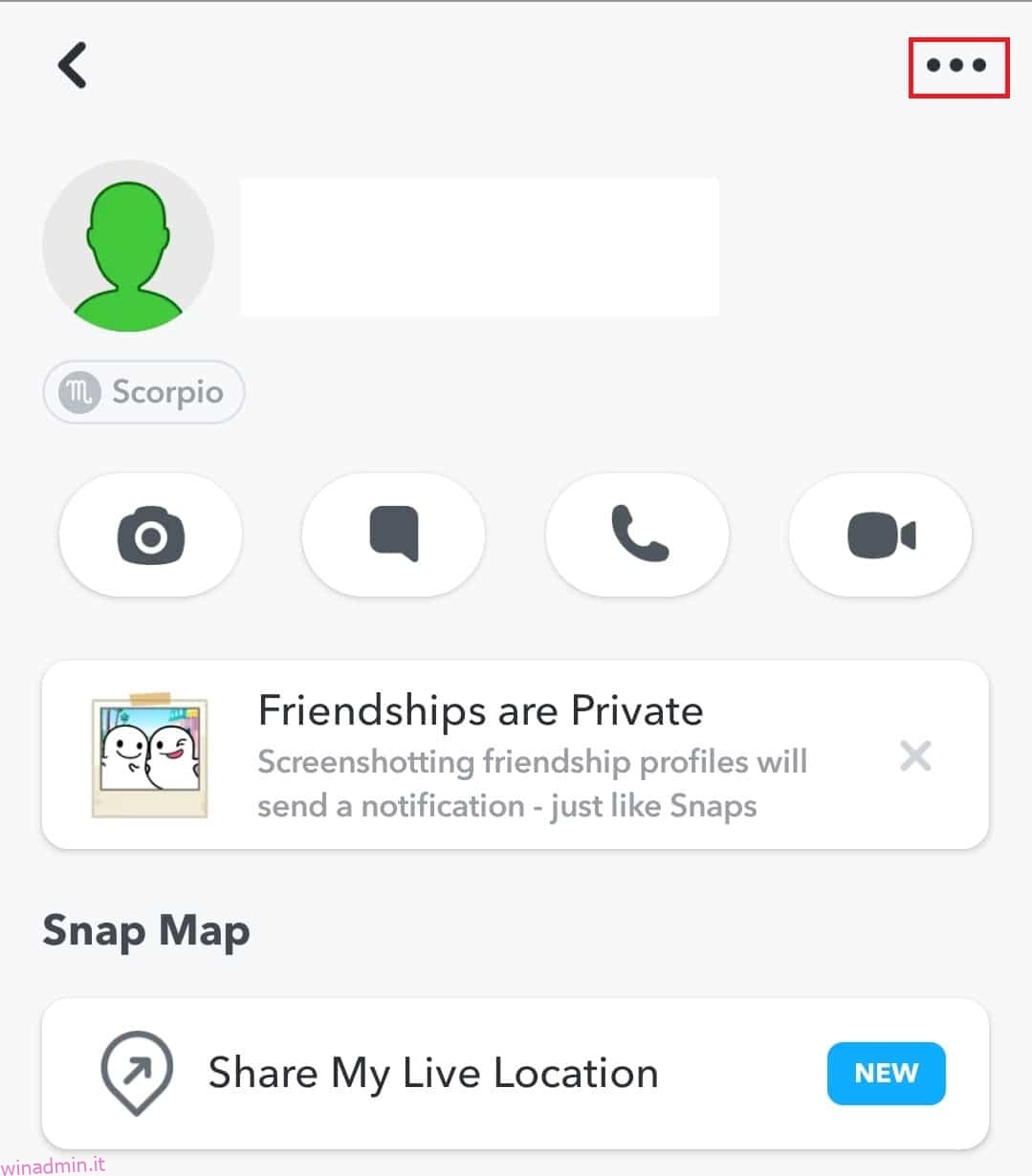
6. Tocca Rimuovi amico.
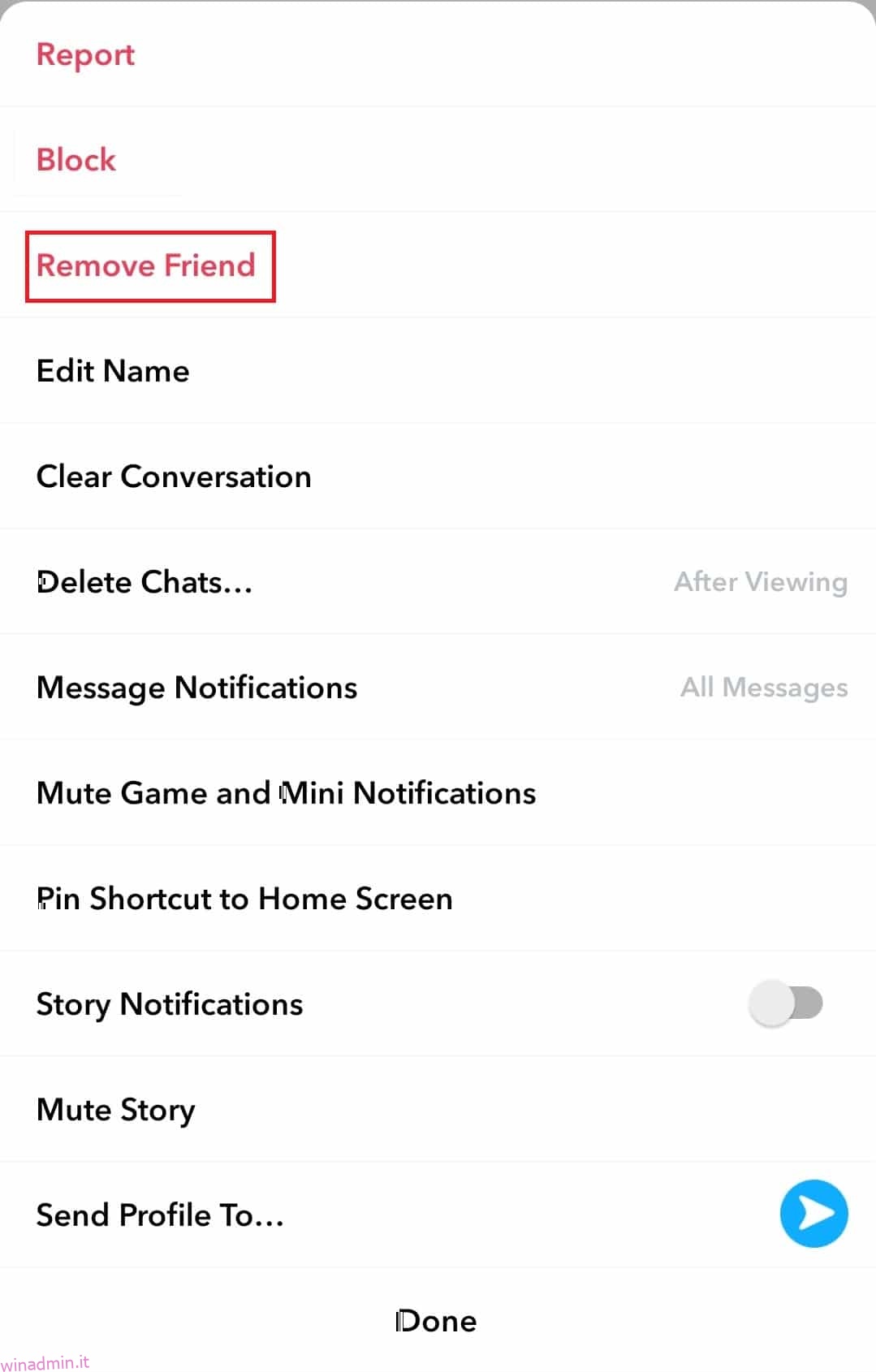
7. Quindi, seleziona Rimuovi nella pagina popup come mostrato di seguito.
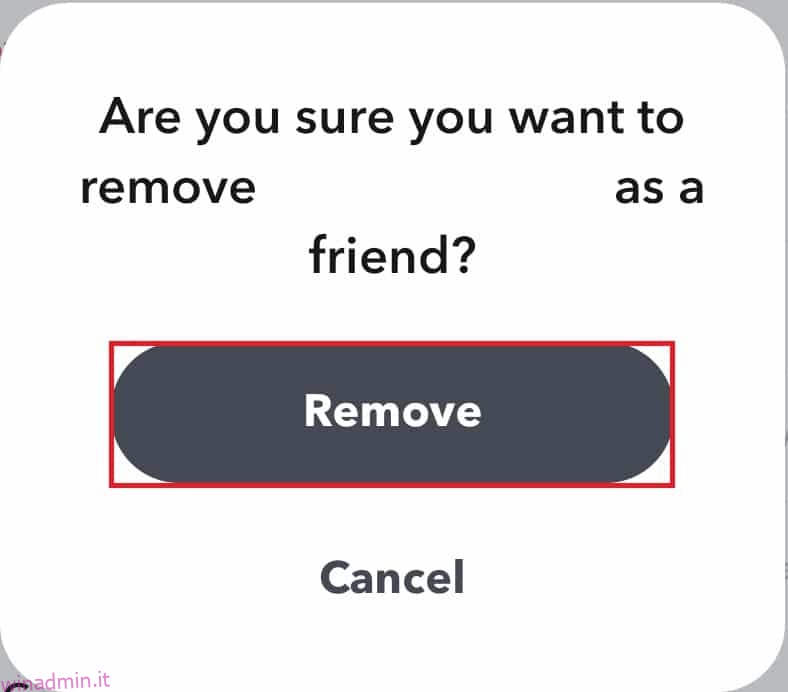
8. Una volta rimosso, chiudere l’applicazione.
9. Quindi, avvialo di nuovo e vai alla pagina Profilo.
10. Tocca Aggiungi amici.
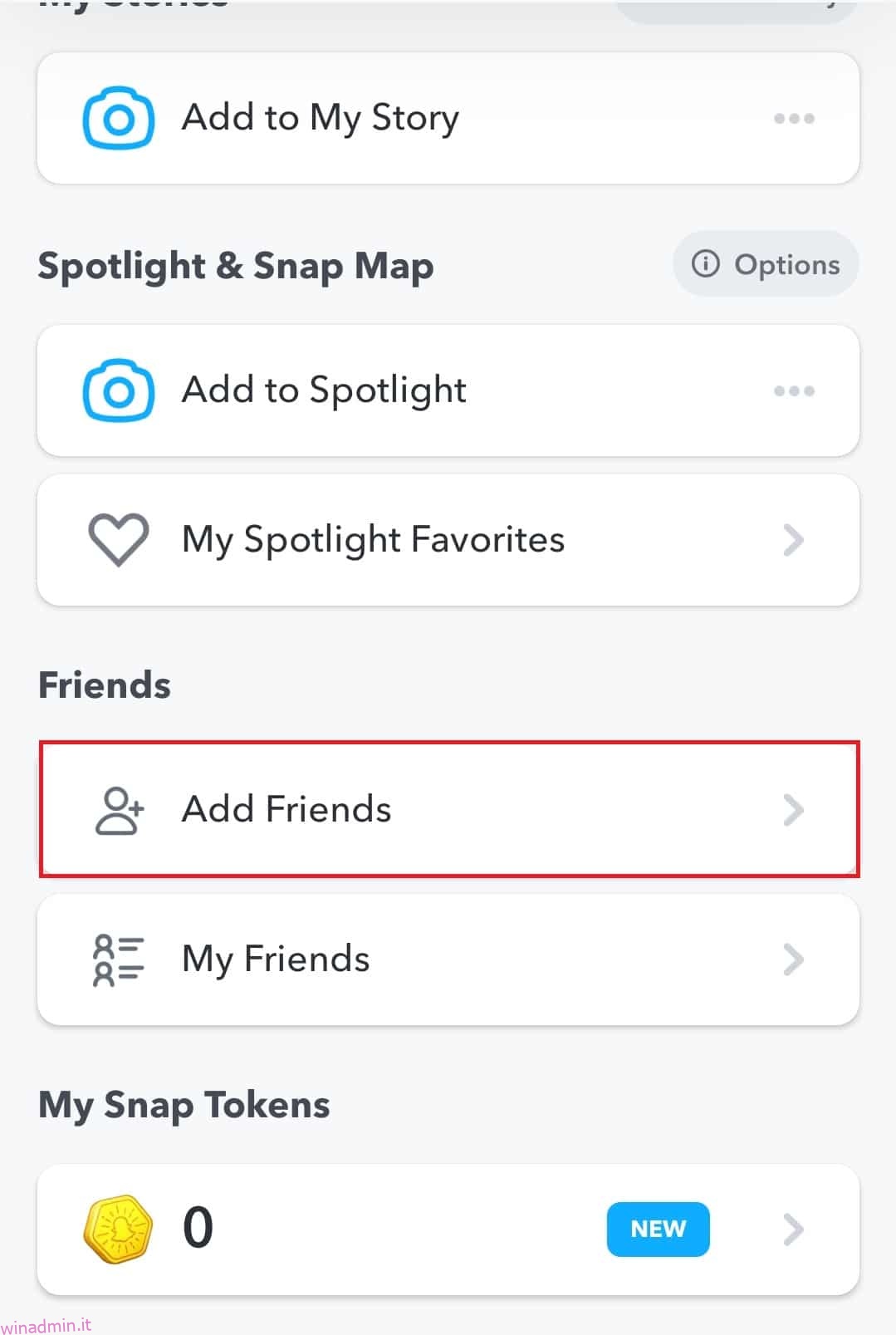
11. Cerca il nome del tuo amico e aggiungilo di nuovo.
Metodo 14: reinstallare l’applicazione
Se nessuno dei metodi precedenti ha funzionato per risolvere Snapchat non caricherà il problema delle storie, l’ultima opzione è disinstallare l’app dal telefono e installarla di nuovo.
1. Premi a lungo l’app Snapchat e tocca l’opzione Disinstalla per eliminarla.
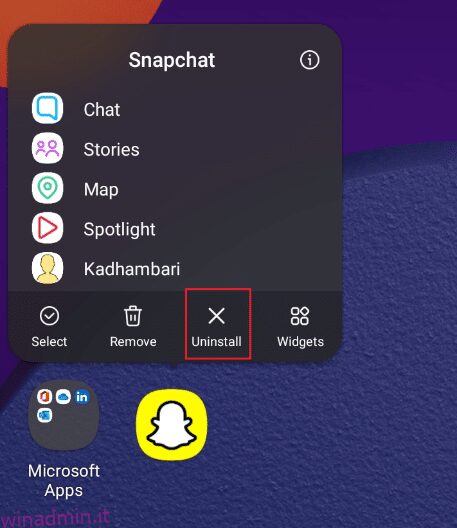
2. Quindi, avvia Play Store e cerca il App Snapchat.
3. Tocca Installa per scaricare l’ultima versione di Snapchat sul tuo cellulare, come mostrato.
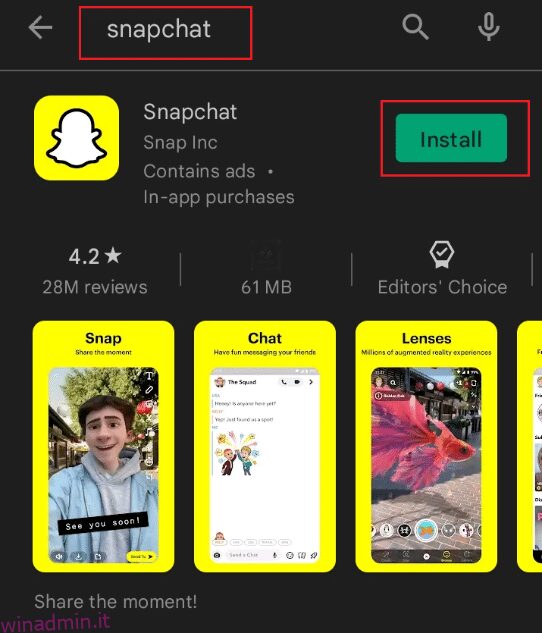
4. Ora accedi al tuo account Snapchat e divertiti a usarlo.
***
Ci auguriamo che questa guida sia stata utile e che tu possa risolvere Snapchat senza caricare snap o problemi con le storie. Facci sapere quale metodo ha funzionato meglio per te. Se hai domande o suggerimenti, sentiti libero di lasciarli nella sezione commenti.